Creazione campi personalizzati per anagrafiche ed altre sezioni del sistema
I campi personalizzati o campi custom sono dei campi che si possono creare autonomamente per aggiungere ulteriori informazioni rispetto a quelle presenti di default nelle varie sezioni: anagrafiche, ordini di iscrizione, corsi, etc etc.
Utilizzando i capi custom, oltre che filtrare le anagrafiche in base ad una caratteristiche specifica, sarà possibile anche filtrare i destinatari di una comunicazione che si intende inviare, molto utile anche in questo caso per esempio per inviare un messaggio promozionale ad un gruppo di potenziali clienti interessati ad u certo tipo di corso (cliccare qui per leggere l’articolo relativo all’invio dei messaggi).
Esempio:
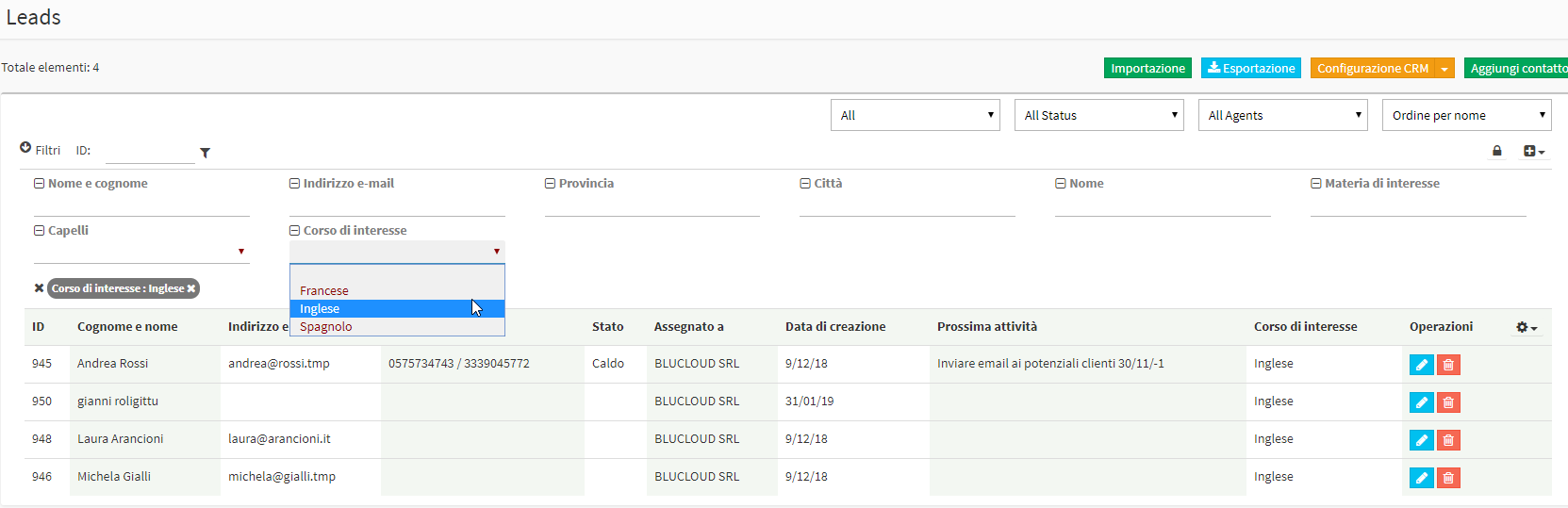
Per creare i campi personalizzati da aggiungere ai campi già presenti a sistema, navigare su Configurazione → Campi custom:
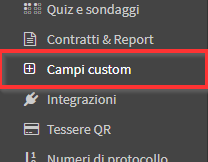
N.B. I campi personalizzati inseriti per le anagrafiche degli studenti, verranno utilizzati anche per le anagrafiche dei potenziali clienti presenti nella sezione del CRM.
“Tutte le anagrafiche” rappresentano i campi personalizzati presenti sia negli studenti, che nei tutori/responsabili che nei docenti.
I campi da compilare per creare un nuovo campo custom saranno i seguenti:
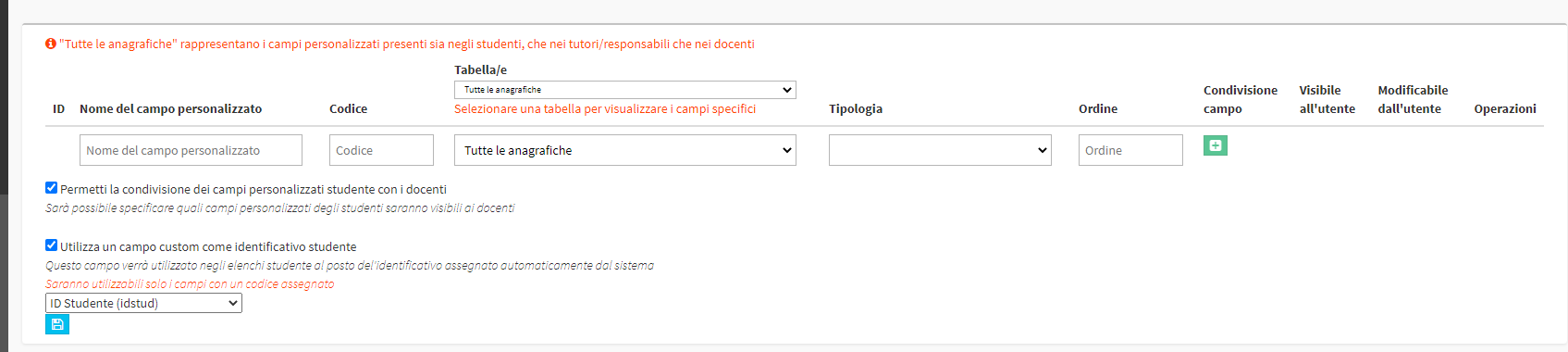
- Nome del campo personalizzato: il nome del campo custom che si vuole aggiungere
- Codice: il codice (UNIVOCO) se inserito abilita l’utilizzo di quel campo custom nei report personalizzati, nei moduli d’iscrizione personalizzati ed in altre parti del sistema dove sia possibile utilizzare/filtrare queste informazioni personalizzate
- Tabella/e: indicare per quale anagrafica si intende aggiungere il campo custom potendo scegliere tra:
- Tutte le anagrafiche: tutte le anagrafiche del sistema verranno arricchite con il nuovo campo custom
- Docente: le anagrafiche dei docenti verranno arricchite con il nuovo campo custom
- Studente: le anagrafiche degli studenti e quelle dei Leads del CRM verranno arricchite con il nuovo campo custom
- Tutore / Responsabile: le anagrafiche dei tutori / responsabili verranno arricchite con il nuovo campo custom
- Corsi: i corsi collettivi ed individuali verranno arricchiti con il nuovo campo custom
- Ordini d’acquisto: gli ordini di acquisto verranno arricchiti con il nuovo campo custom. In questo modo, in fase d’iscrizione di uno studente ad un corso, sarà possibile quindi valorizzare anche gli eventuali campi personalizzati aggiunti, i quali potranno essere utilizzati per vari scopi come per esempio la generazione di report per fini statistici, o semplicemente per arricchire la ricevuta d’iscrizione.
- Sedi: Aggiunge un campo nella sezione anagrafiche → Sedi
- Inserimento presenze: Aggiunge il campo nella schermata di inserimento presenza.
- Clienti/Fornitori: le anagrafiche di clienti e fornitori presenti nella sezione della gestione fiscale
- Contatti: rappresenta un campo custom relativo al tirocinio, chiedere maggiori informazioni alla chat di supporto
- Tirocinio: Inserisce il campo nella sezione dei Tirocini
- Giudizio finali: Aggiunge il campo nella schermata di inserimento del Giudizio Finale
- Dati tecnici: rappresenta un campo custom relativo al tirocinio, chiedere maggiori informazioni alla chat di supporto
- Tipologia:
- campo testuale: consiste in un campo nel quale è possibile scrivere liberamente
- area di testo: consiste in un area nella quale è possibile scrivere liberamente (lo spazio in cui scrivere è maggiore rispetto all’opzione precedente)
- scelta singola*: da un menù a tendina, sarà possibile scegliere un’opzione tra quelle presenti
- scelta multipla*: valorizzando uno o più checkbox, sarà possibile scegliere una o più opzioni contemporaneamente
- CheckBox: consiste in unica scelta da valorizzare oppure no
- HTML: Permette l’inserimento di un codice HTML
- File: Crea un campo per il caricamento di un File di qualsiasi estensione
- File con scadenza: Indica un campo di tipo File con la possibilità di inserire la data di scadenza (ad esempio per i documenti)
- Ordine: ordine di elencazione del campo custom
- Segnaposto: il segnaposto che appare nel campo custom fintanto che non viene compilato
Cliccare il pulsante “+” per completare l’operazione:

Il campo correttamente creato comparirà cosi:

*In caso di scelta singola o scelta multipla, sarà necessario inoltre inserire due o più scelte possibili, cliccando l’icona Mostra valori di selezione sulla riga del campo custom specifico:
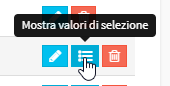
Entrando in Modifica di un Campo Personalizzato saranno visibili ulteriori impostazioni:
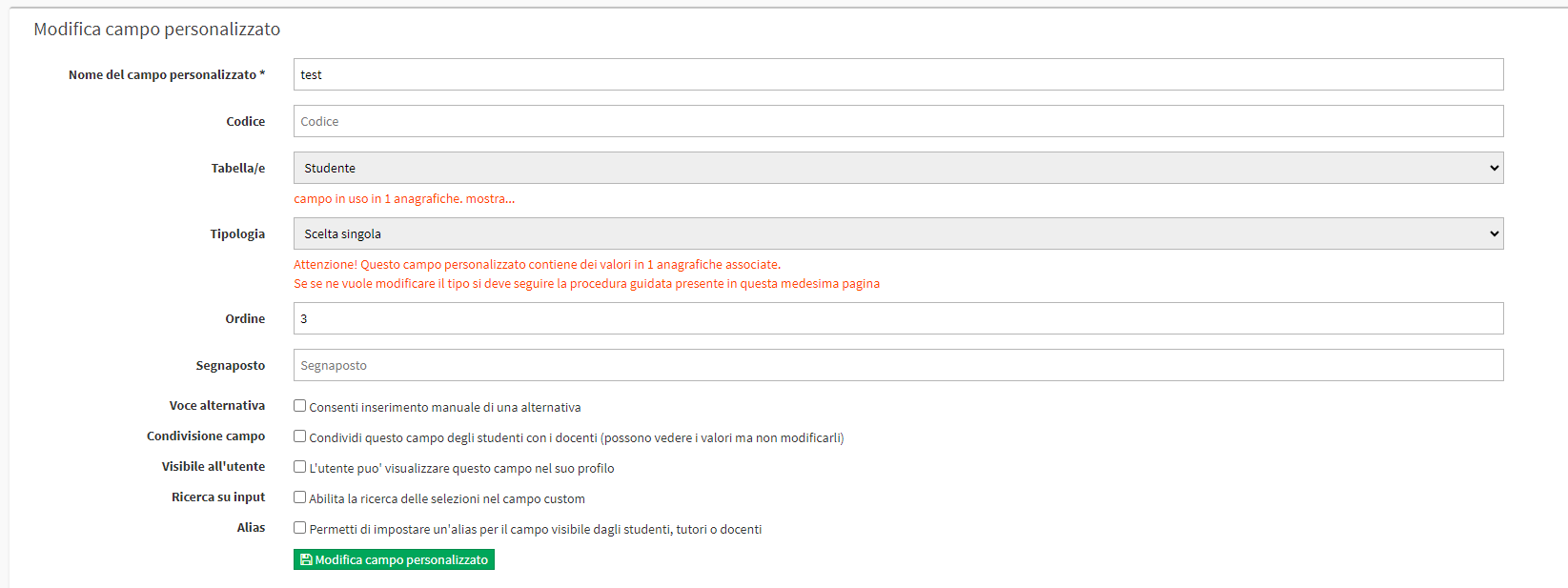
- Voce alternativa: Disponibile solo per i campi a scelta singola o multipla consente l’inserimento di una voce alternativa non presente nell’elenco.
- Condivisione campo: Condivide il campo con i Docenti (visibile solo se abilitato).
- Visibile all’utente: Il campo sarà visibile all’utente senza possibilità di modifica.
- Ricerca su input: Nel campo custom sarà possibile cercare la voce da inserire.
- Alias: Impostando un Alias nelle sezioni verrà mostrato il nome inserito nell’Alias e non il Nome del campo Custom.
Nota: Le impostazioni possono variare dalla tipologia del Campo, in caso di voci non elencate nel seguente articolo, scrivere il nome della voce nella barra di ricerca della Wiki per trovare gli articoli inerenti.
Esempio anagrafica studenti (ai alto: Scelta multipla. In basso: Scelta singola):
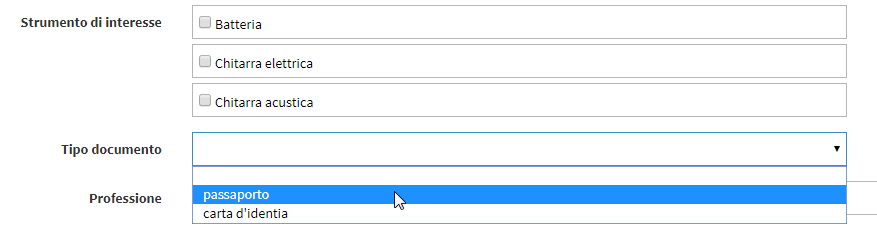
Utilizzando il piccolo menù a tendina appena sotto “Tabella/e” sarà possibile selezionare una tabella per visualizzare i campi specifici creati:
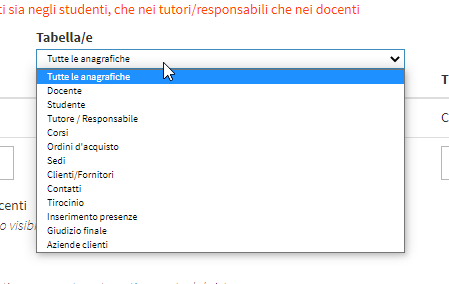
Flaggando il checkbox “Permetti la condivisione dei campi personalizzati studente con i docenti” sarà possibile specificare, in Modifica di un campo, se è condiviso con il Docente oppure no:

Flaggando il checkbox “Utilizza un campo custom come identificativo studente“, sarà possibile utilizzare il campo personalizzato negli elenchi degli studenti al posto dell’identificativo assegnato automaticamente dal sistema:

Clicca qui abilitare la condivisione dei campi personalizzati dello Studente con il Docente.
Clicca qui per organizzare i campi personalizzati per Corsi in Gruppi e Sotto-Gruppi.
Pingback: CRM – Customer Relationship Management – La Wiki di ScuolaSemplice